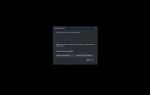Качество изображения ухудшается, когда печатающие головки засоряются. Вы можете увидеть чернильные пятна или линии на бумаге. Однако очистка печатающих головок — это быстрый и простой процесс.
Ниже приведено пошаговое руководство по использованию цикла очистки принтера, который должен занять не более 5 или 10 минут.
Шаги по чистке печатающих головок
Инструкции здесь специально для Windows для Canon MX920, но большинство принтеров работают почти так же.
Откройте панель управления через меню Power User или меню «Пуск», в зависимости от вашей версии Windows.
выберите Оборудование и звук или же Принтеры и другое оборудование. Опция, которую вы видите, зависит от того, насколько новой является ваша версия Windows.
Нажмите или нажмите Устройство и принтеры или же Просмотр установленных принтеров или факсов.
Найдите свой принтер и щелкните его правой кнопкой мыши, чтобы выбрать Настройки печати. Если ваше устройство также является факсимильным аппаратом, вы можете увидеть два варианта — выбрать тот, который упоминает принтер.
Откройте опцию обслуживания или очистки. Для Canon MX920 окно «Настройки печати» имеет несколько вкладок сверху — выберите Обслуживание. Опять же, у большинства принтеров должен быть очень похожий набор опций.
Для Canon MX920 первая кнопка предназначена для очистки печатающих головок. После того, как вы решили очистить их, вам, скорее всего, придется выбрать, какие печатающие головки необходимо очистить. Лучше всего выбрать вариант, который очищает их всех, как Все цвета.
Убедитесь, что принтер включен и в него загружена бумага, затем нажмите казнить или же Начало, любой параметр позволяет начать очистку печатающей головки. Вы можете увидеть другой экран, на котором вы подтверждаете, что действительно хотите распечатать шаблон.
Принтер распечатает шаблон с сеткой вдоль верхней части и несколькими полосами разных цветов. На вашем мониторе появятся два изображения, которые вы можете сравнить с напечатанным изображением.
В одном сетка и цвета четкие и четкие; в другом некоторые поля сетки отсутствуют, а цвета полосатые.
Если распечатка соответствует четкому, четкому изображению, просто выйдите, чтобы закончить. Если на распечатке отсутствуют поля или полосы сетки, нажмите очищающий или любой другой вариант позволит вам запустить процесс очистки печатающей головки на вашем принтере.
После этого вы повторите весь процесс, чтобы убедиться, что очистка прошла успешно. Это может занять две чистки, если ваши печатающие головки действительно забиты.
Если после двух чисток у вас все еще плохой результат, Глубокая чистка опция на некоторых принтерах, которые должны делать эту работу.
Эти шаги не применимы к вашему принтеру?
Приведенные выше шаги относятся к принтеру Canon MX920 «все в одном». Если вы используете принтер с очень разными меню и не можете найти вариант очистки печатающей головки, вам следует поискать руководство пользователя на веб-сайте производителя.
Перейдите по этим ссылкам, если у вас есть принтер Canon, Brother, Dell, Epson, Ricoh или HP.
Руководства пользователя Mose представлены в формате PDF, поэтому для его открытия вам потребуется программа для чтения PDF.